Я восхищаюсь его терпением и умением сохранять спокойствие. Если бы мой будильник не прозвонил вовремя, я бы немедленно впала в панику. Это касается как тех случаев, когда я пропустила работу, так и когда просто проснулась позже в свой выходной день. В любом случае, это привело бы к нарушению моего обычного распорядка дня.
Как на «Андроиде» поставить мелодию на будильник: поэтапная инструкция
Несомненно, гораздо приятнее просыпаться под любимые звуки музыки, чем слышать раздражающие звуковые сигналы, которые издают стандартные будильники. Однако большинство мобильных телефонов часто предлагают мелодии, которые оставляют желать лучшего. Поэтому многие пользователи задаются вполне логичным вопросом: «Как установить конкретную мелодию будильника на Android?».
На первый взгляд, установка мелодии кажется несложной задачей, особенно если учесть, что процесс установки мелодий в телефонной книге обычно проходит без проблем. Но в действительности многие устройства на базе операционной системы Android могут усложнять задачу. Не все прошивки поддерживают функцию установки пользовательских мелодий и зачастую ограничивают пользователя заранее установленными звуками.
Поскольку существует несколько нюансов, давайте подробно рассмотрим, как изменить сигнал будильника на Android, с особым вниманием к возможным трудностям на этом пути.
Как установить мелодию на будильник на «Андроид»?
Для начала рассмотрим стандартный способ изменения мелодии звонка, который доступен на большинстве современных мобильных телефонов. Чтобы установить свою песню на будильник, выполните следующие шаги:
- Запустите меню, а затем найдите и откройте приложение «Часы» в списке ваших приложений.
- Скорее всего, в верхней или нижней части экрана вы увидите значок будильника (он обычно выглядит как колокол), на который нужно нажать.
- В списке будильников (если у вас активировано несколько) выберите необходимый вам будильник, чтобы перейти к его настройкам.
- В меню настроек найдите пункт «Мелодия сигнала», «Звук сигнала» или что-то подобное, что подразумевает изменение мелодии.
- Как только вы на него нажмете, откроется файловый менеджер или окно выбора мелодий, где вы сможете выбрать нужную вам музыку из доступных папок на вашем устройстве (например, «Музыка», Music, Ringtones и т. д.).
Стоит отметить, что некоторые, особенно кастомизированные вариации прошивок смартфонов, могут не открывать файловый менеджер и сразу показывать весь список доступных песен из памяти телефона.
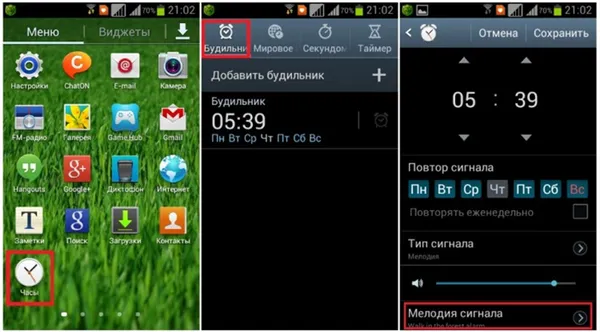
Как поставить радио на будильник android
С помощью голосового помощника, такого как Маруся, можно не только установить будильник, но и выполнять множество других действий. Установив будильник, она будет вас будить в назначенное время, чтобы вы не проспали важные дела. Вы можете также отложить звуковой сигнал или попросить перенести его на позже.
Настроить будильник на колонке
Будильник может быть легко настроен голосом, а также через мобильное приложение «Маруся». Если вы хотите установить будильник с помощью голосовой команды, достаточно сказать: «Маруся, поставь будильник на…» и после этого назвать нужное время.
Чтобы активировать будильник с помощью приложения «Маруся», выполните следующие шаги:
Откройте приложение.
Прокрутите до раздела «Мои устройства» и выберите нужную колонку.
Перейдите в раздел «Будильники» в разделе «Часы и напоминания».
Нажмите на «Добавить будильник».
Введите желаемое время сигнала и нажмите кнопку «Повторить», чтобы выбрать дни недели, когда будильник должен срабатывать.
Настроить будильник на смартфоне
Вы также можете установить будильник на вашем смартфоне Android голосом. Для этого просто скажите в приложении «Маруся», например: «Установить будильник на…» или «Проснуться в…» и укажите конкретное время.
Важно отметить, что функция установки будильников через «Марусю» доступна только на устройствах Android. У пользователей iOS подобные возможности отсутствуют.
Выбрать мелодию будильника
В приложении вы можете установить любую песню из «VK Music». Прежде чем устанавливать будильник, убедитесь, что вы авторизованы через подписку VK Combo.
Во время прослушивания понравившегося трека вы можете сказать: «Маруся, поставь эту песню на будильник», и выбранная мелодия станет вашей сигнализацией, даже если подписка на VK Combo закончится.
Если вы хотите вернуть стандартный будильник, произнесите: «Маруся, установи снова обычный будильник». Чтобы узнать, какая мелодия установлена в настоящий момент, задайте вопрос: «Маруся, какая мелодия у моего будильника?»
Обратите внимание, что будильник колонки функционирует только при наличии стабильного подключения к Интернету, поэтому не отключайте колонку от Wi-Fi на ночь.
Если вы установили на будильник длинный трек, обязательно подождите некоторое время, чтобы мелодия загрузилась в память колонки прежде, чем она сработает.
Поставить на будильник радиостанцию
Если вы предпочитаете просыпаться под любимую радиостанцию, вы можете установить её на мелодию будильника – Маруся активирует её на колонке в заданное время.
Чтобы установить радиостанцию как будильник, воспользуйтесь сценариями умного дома. Для этого:
Снова откройте приложение «Маруся».
Перейдите в раздел «Мои устройства» и выберите пункт «Сценарии».
Выберите время и дни недели или конкретную дату, чтобы указать, когда должен прозвучать будильник, и подтвердите выбор нажатием кнопки «Готово».
Нажмите на поле «Действие», чтобы выбрать громкоговоритель, через который должен звучать сигнал тревоги.
Затем активируйте радиостанцию, введя команду «Активировать радио» и укажите название радиостанции, которую хотите, чтобы включил будильник. Например, для Rock FM введите: «Включить радио Rock FM».
Также укажите название сценария, например, «Rock FM в будильнике», и нажмите «Готово».
Такой сценарий можно настроить так, чтобы радио включалось только тогда, когда Маруся воспроизводится в громкоговорителе.
Перенести или отложить будильник
Если вы установили будильник на колонке, но хотите изменить время срабатывания, просто скажите «Маруся, установи будильник…» и укажите новое время. Если у вас несколько активных будильников, «Маруся» установит тот, который сработает следующим. Если есть обычный и ненормальный будильник, то будет установлен ненормальный.
Для желающих немного подольше посидеть в постели предусмотрена функция отложенного сигнала. Когда ваш будильник прозвучит через колонку, просто скажите: «Маруся, не сейчас!», и он снова сработает через пять минут. Либо укажите время самостоятельно, например: «Маруся, дай мне еще 10 минут!».
Будильник с радио — PocketBell 2.2.8

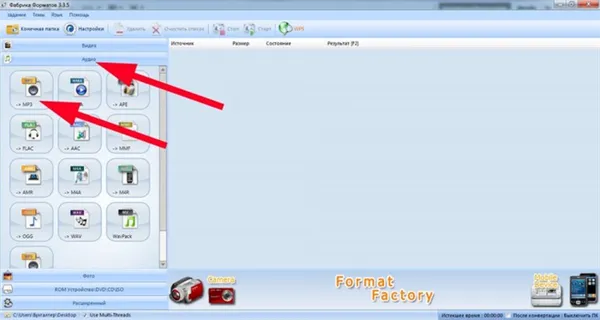
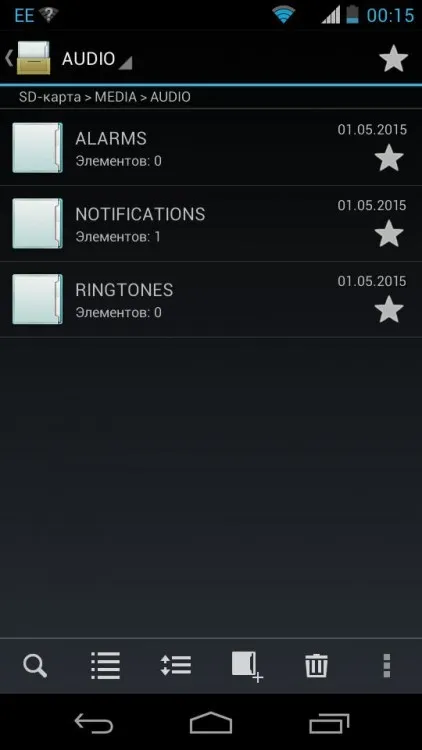
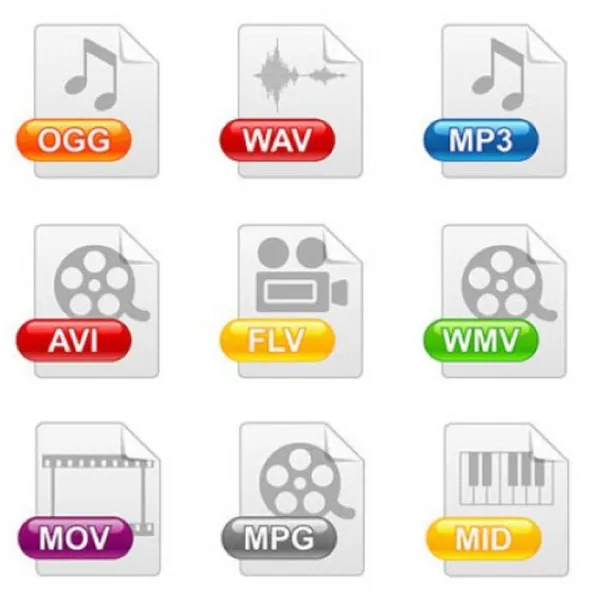

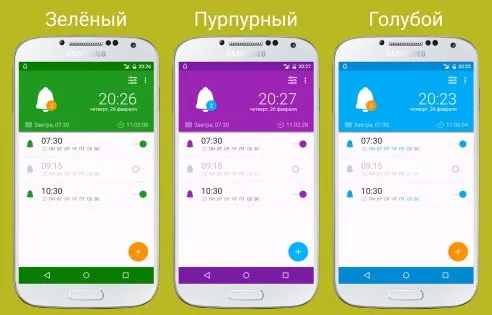

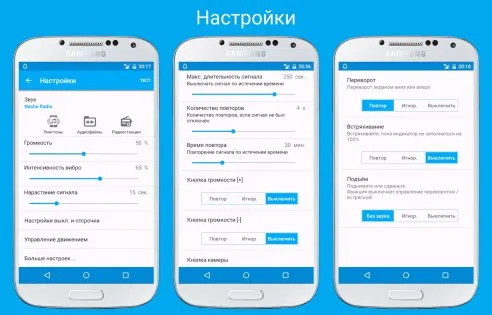
PocketBell предлагает вам начать день с хорошей музыки, вашей любимой музыки или радиостанций, которые собираются разбудить вас при помощи MP3-песен.
Одно нажатие превращает ваш обычный будильник в онлайн-радио, всё для тех, кто хочет слушать музыку в утренние часы.
Быстро и просто, это приложение обеспечивает максимально упрощённый и интуитивно понятный процесс настройки будильника, позволяя осуществить все действия всего за несколько секунд. Управлять повторениями будильников ещё никогда не было так просто и удобно, благодаря простым жестам.
Интеллектуальное управление жестами
Это настоящее волшебство, когда будильник выключается простым движением по экрану. Переместите, встряхните устройство или просто возьмите его в руки – будильник отреагирует в соответствии с вашими действиями.
Вы можете выбрать, что сделать с будильником – отключить его, настроить на повтор или беззвучный режим.
PocketBell является совершенно бесплатным и всегда таковым останется. Но имейте в виду, что некоторые радиостанции могут начинать свои программы с небольшой рекламной паузы, но это не зависит от PocketBell – просто нужно постараться найти свою любимую станцию.
Что касается звуковых сигналов, вы можете выбирать между MP3, онлайн-радио и рингтонами.
Режим воспроизведения радиостанций позволяет продолжать прослушивание музыки.
Управление движением (перевернуть, встряхнуть или поднять) позволяет вам легко управлять будильником.
Прогрессивный сигнал будильника включает в себя увеличение громкости и вибрацию.
Также доступны настройки управления жестами и различные цветовые комбинации, что позволяет каждому пользователю настроить приложение на свой вкус и под свои предпочтения.
В бесплатной версии приложения есть небольшие ограничения на настройки, однако, можно купить обновление до PRO-версии, чтобы разблокировать дополнительные возможности, например, настройки задержки пробуждения (до 15 минут) и ожидания (до 180 секунд).
Примечание: В режиме воспроизведения радио нет ограничения на продолжительность работы радиостанции (даже во время ожидания).
Установка мелодии будильника на Android
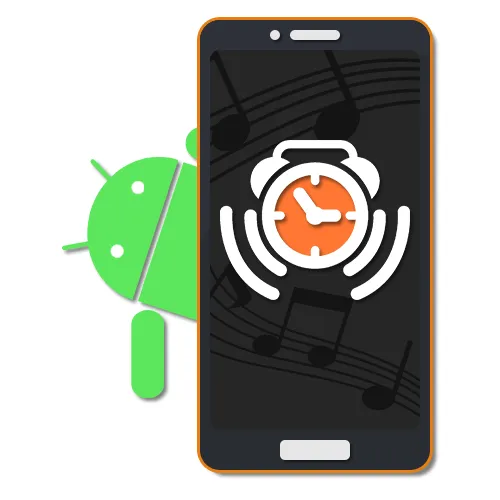
Для большинства пользователей современных Android-устройств смартфон служит не только средством для доступа к Интернету и общению с друзьями, но и, разумеется, будильником. Эта функция включает множество настройок, позволяющих изменять время звукового сигнала, активировать автоматический повтор, задавать мягкие сигналы для будильника и, конечно же, выбирать мелодии из локальной библиотеки. В этом руководстве мы познакомим вас с процессом установки стандартных и пользовательских мелодий для будильника, используя различные методы.
Установка мелодии на будильник
Существует несколько способов настройки сигнала тревоги, от системных утилит до приложений сторонних разработчиков. Мы опишем оба варианта, уделяя основное внимание встроенным опциям. Более подробно о приложениях для будильника можно ознакомиться в отдельном обзоре по указанной ссылке, который можно использовать в качестве альтернативы, поскольку настройки в приложениях зачастую практически идентичны.
Способ 1: Sleep as Android
Это приложение стало одним из самых популярных среди пользователей благодаря своей совместимости с различными версиями Android, а также поддержке смарт-часов и множеству различных функций для управления будильниками и таймерами. Здесь вы также можете установить свои любимые песни в качестве сигналов будильника.
- После установки и запуска приложения в правом верхнем углу начального экрана нажмите на иконку в виде шестеренки для доступа к настройкам. В открывшемся меню выберите пункт «Будильник».
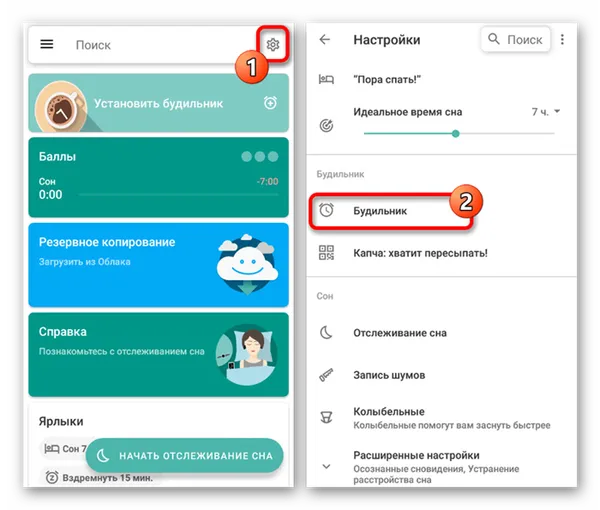
- Коснитесь строки «Мелодия (По умолчанию)» и выберите запись. В отличие от большинства аналоговых решений и стандартного приложения «Часы», здесь представлено множество стильно оформленных вариантов звуков.
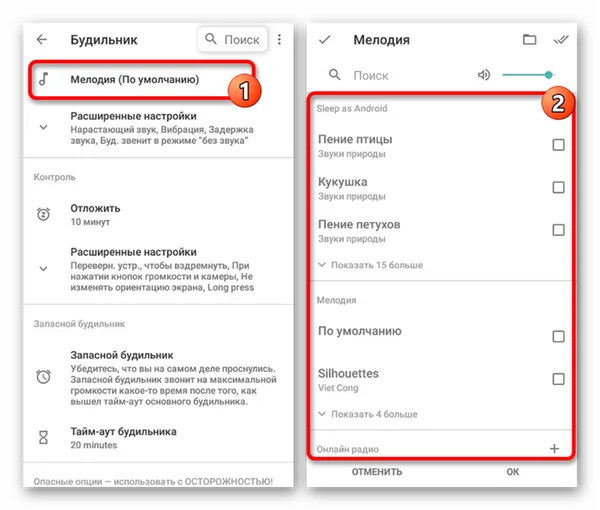 Выбор пользовательских аудиофайлов можно осуществить, воспользовавшись блоком «Ваша музыка» в нижней части экрана. Там можно найти все композиции, расположенные на вашем устройстве, будь то стандартные сигналы или полноценные MP3-файлы из локальной библиотеки.
Выбор пользовательских аудиофайлов можно осуществить, воспользовавшись блоком «Ваша музыка» в нижней части экрана. Там можно найти все композиции, расположенные на вашем устройстве, будь то стандартные сигналы или полноценные MP3-файлы из локальной библиотеки. 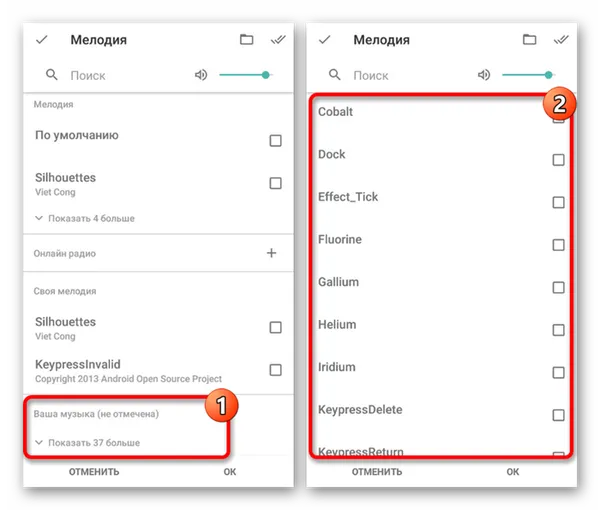
- Чтобы выбрать конкретную мелодию, в правом верхнем углу экрана накажите по иконке с папкой и через файловый менеджер найдите нужный аудиофайл.
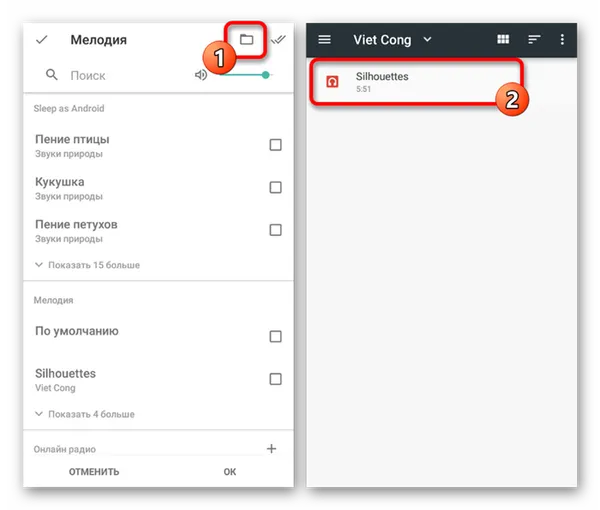
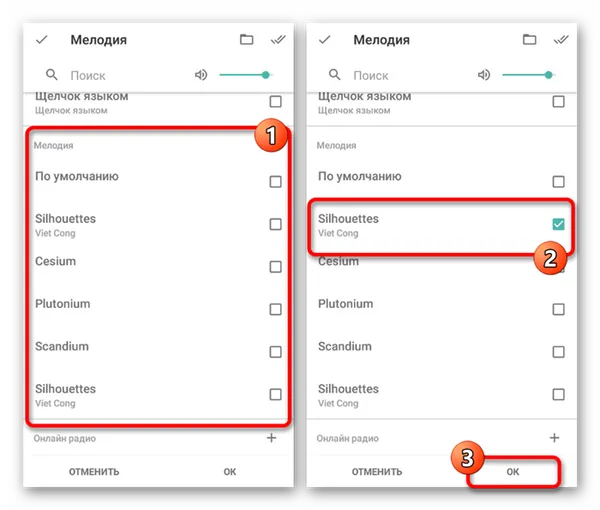
Выберите нужный файл и затем нажмите кнопку «ОК» в нижней части экрана, чтобы закрыть настройки. Таким образом, выбранная мелодия добавится в список доступных для будильника.
Отдельные будильники
- При необходимости вы также можете установить музыку для отдельных будильников. Для этого на главной странице выберите вариант «Установить будильник» и выберите конкретный элемент.
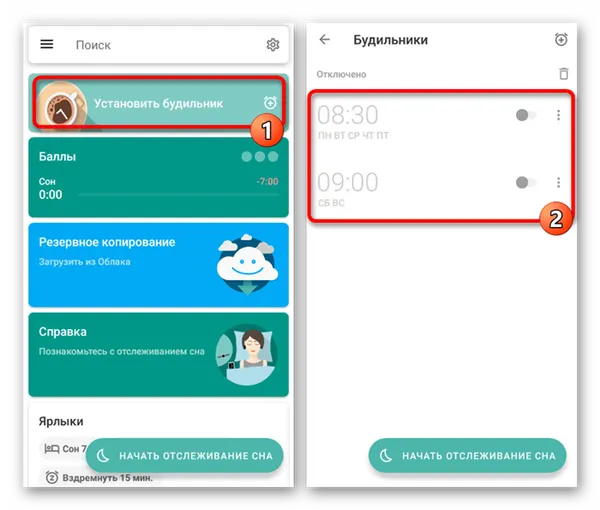
- В разделе «Мелодия» тапните по одноименному пункту и выберите нужную композицию по аналогии ранее описанному процессу. Главное отличие в том, что здесь вы сможете также настроить режим тишины, если это необходимо.
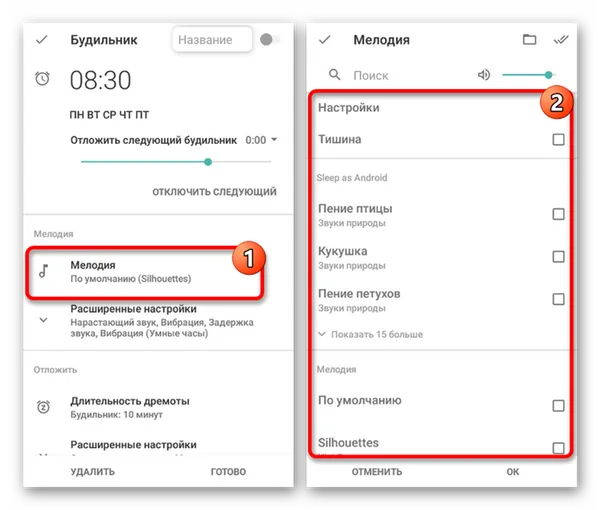
Как обрезать музыку для будильника
Порой не требуется устанавливать в качестве будильника целую песню, и иногда достаточно использовать лишь фрагмент мелодии. В этом случае можно воспользоваться программами для редактирования звука, например:
- Обрезка музыки, редактор музыки (InShot);
- Обрезка музыки & Рингтон сделать (recorder & smart apps);
- Вырезать MP3 – делать рингтоны (WiseApps).
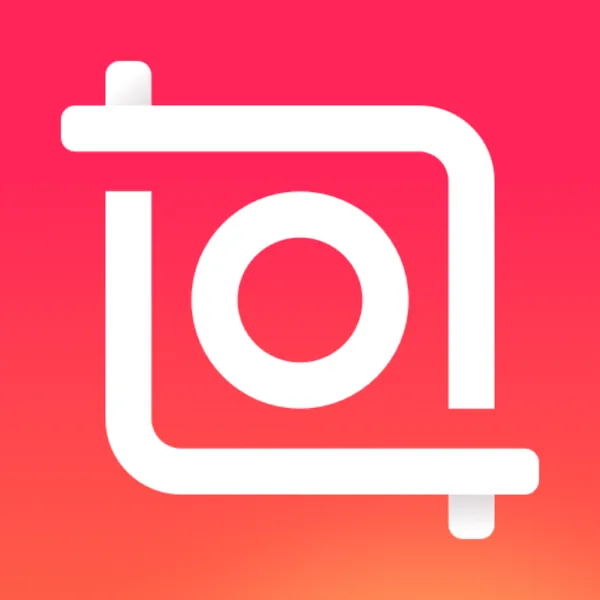
Это лишь небольшой набор доступных приложений для этой задачи. Давайте рассмотрим пример редактирования звука в одном из них:
- Запустите программу.
- Предоставьте необходимые разрешения, чтобы программа могла получить доступ к вашим файлам.
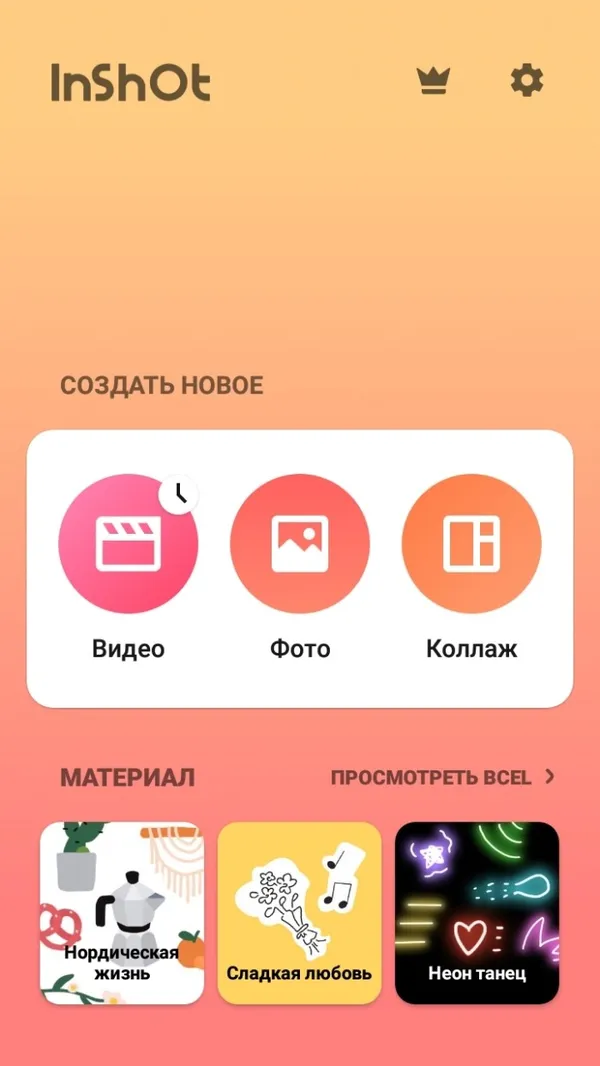
- Выберите файл песни из вашей музыкальной библиотеки на устройстве.
- Перейдите в раздел «Редактировать» в меню приложения.
- Используя ползунок, выделите тот фрагмент песни, который нужно вырезать.
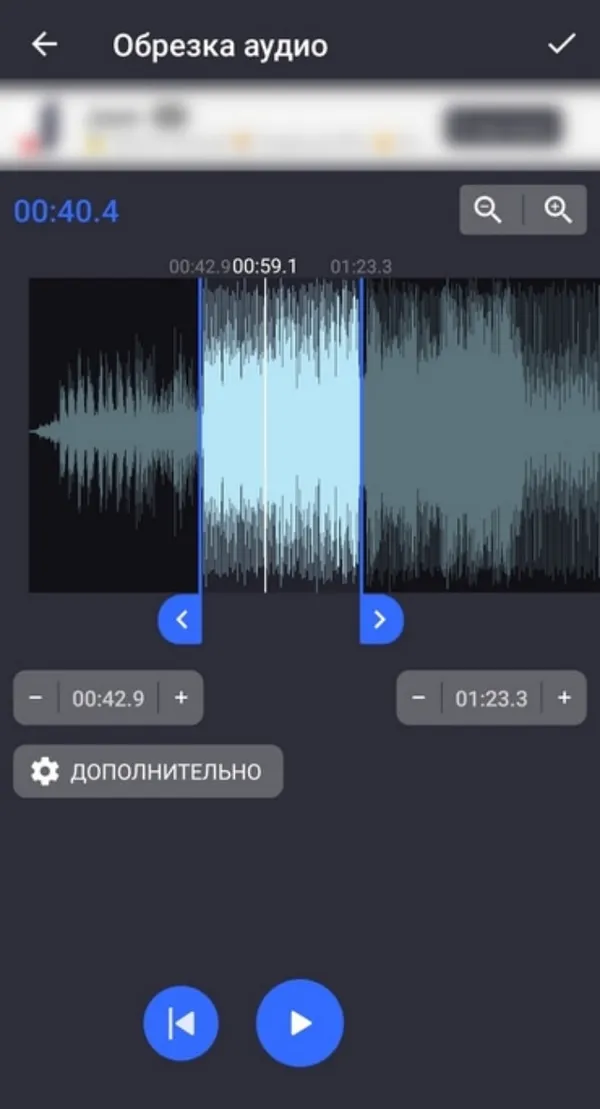
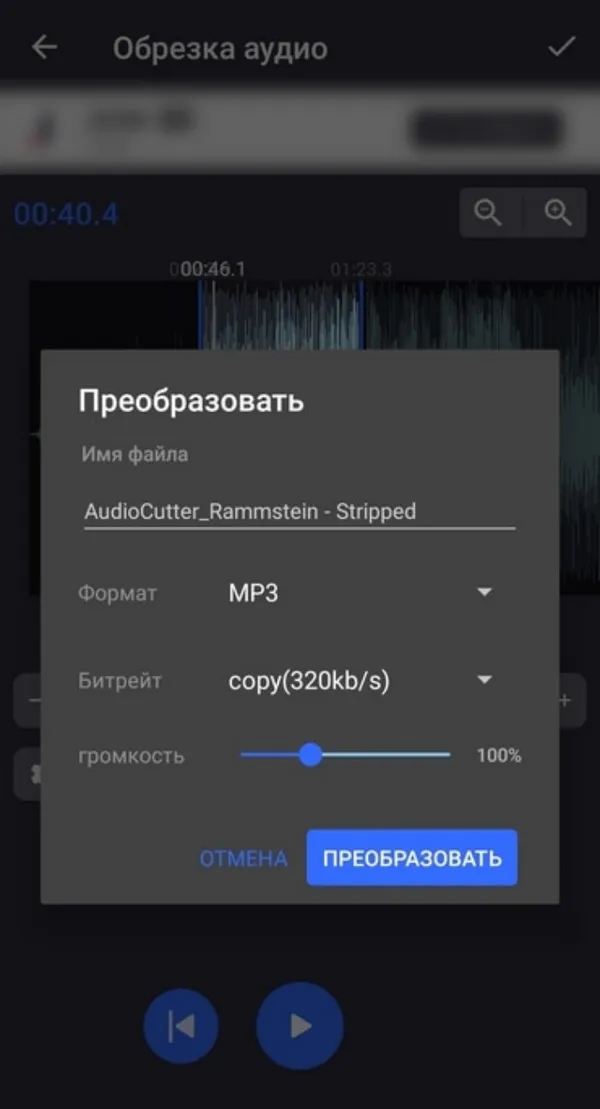
Не забудьте дать созданному файлу уникальное имя, чтобы не спутать его с оригиналом. После этого вернитесь к настройкам будильника и выберите вновь созданную мелодию для вашего будильника.
Возможные проблемы
Хотя процесс установки будильника может показаться простым, добавление собственной мелодии иногда сталкивается с трудностями. Рассмотрим некоторые распространенные проблемы и методы их устранения:
- Нет опции «Выбор мелодии устройства». Если вы не нашли нужную опцию, внимательно проверьте меню приложения «Часы». Если все же не удается, попробуйте использовать сторонние приложения для будильника.
- Не отображается нужный аудиофайл. Обычно Android показывает только те файлы, которые сохранены в его внутренней памяти. Если ваши аудиофайлы хранятся на MicroSD-карте, попробуйте переместить их в внутреннее хранилище.
- Будильник не сработал. Возможно, вы установили будильник не на тот день или задали минимально допустимую громкость сигнала. Проверьте и измените параметры будильника.
С этими советами у вас есть все шансы решить возникшие проблемы и проснуться под приятную мелодию вместо стандартного раздражающего звука будильника.








